大家对蓝牙应该都不陌生吧,在我们平常生活中不管是使用手机还是电脑都会经常接触到蓝牙,我们会常用它来传输文件,通过蓝牙能够有效地简化移动通信终端设备之间的通信,也能够成功地简化设备与因特网Internet之间的通信,从而数据传输变得更加迅速高效,在没有网络的时候,蓝牙就是很好的工具了,那么最近一朋友发现之前在鼠标右键中的蓝牙设备不见了,这样传送文件很是不方便,那么该如何找回来呢,现在小编就为大家介绍一下如何找回win7鼠标右键中的蓝牙。
1、首先双击电脑桌面上的“计算机”图标,然后在打开的计算机界面中的地址栏输入%windir%system32并回车打开,然后在出现的列表中找到“fsquirt.exe”项;
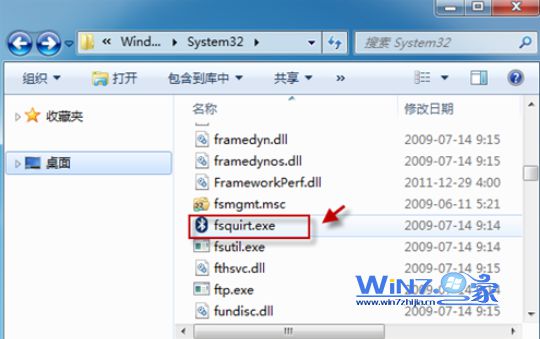
2、然后鼠标右击“fsquirt.exe”项选择“创建快捷方式”并发送到桌面上;
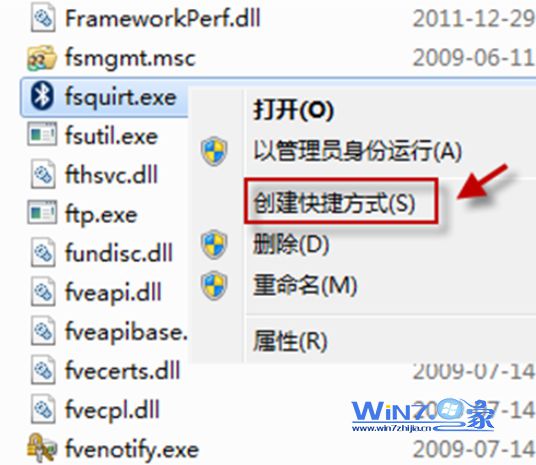
3、接着打开开始菜单并在开始搜索框中输入shell:sendto并单击打开;
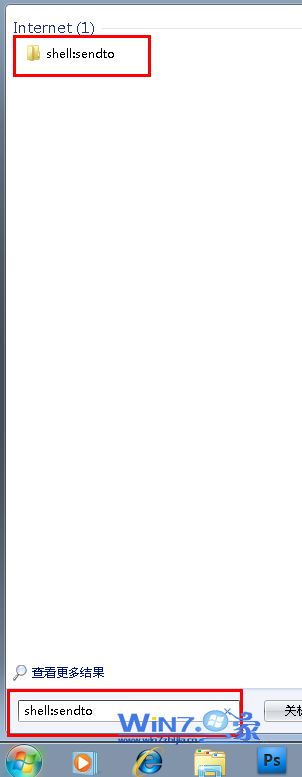
4、然后将我们刚才新建的“fsquirt.exe”快捷方式,将它从桌面移动到shell:sendto文件夹中,并且右击选择重命名为蓝牙设备即可;
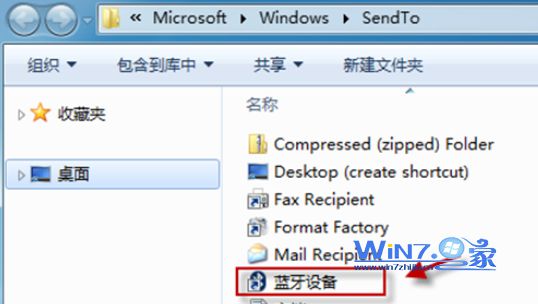
5、这时候我们就可以在鼠标右键中看到蓝牙设备了,以后就可以方便又直接的把文件发送到蓝牙设备了。
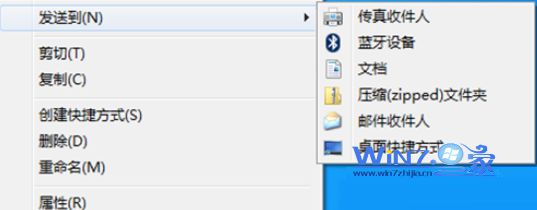
以上就是关于如何找回win7鼠标右键中的蓝牙的所有内容了,如果你的鼠标右键中没有蓝牙设备或者不见了都可以用上面的方法再重新加上去哦,这样以后直接传送文件就轻松方便多了,感兴趣的朋友们不妨可以试试哦。